win10预览文件 如何在WIN10中启用文件夹中的文件预览功能
更新时间:2023-10-15 15:01:29作者:xiaoliu
win10预览文件,在如今数字化时代,电脑和互联网已经成为人们日常生活中不可或缺的一部分,在我们使用电脑时,文件管理占据了很大一部分时间和精力。而在Windows 10操作系统中,我们可以通过启用文件夹中的文件预览功能,更加方便地查看和管理我们的文件。这一功能的启用,不仅可以提高我们的工作效率,还能够让我们更加快速地找到所需文件。接下来让我们一起来了解一下在Windows 10中如何启用文件夹中的文件预览功能。
步骤如下:
1.升级WIN10后文件夹是这样子的,如果能快速预览那么就可以快速找到想要的文件
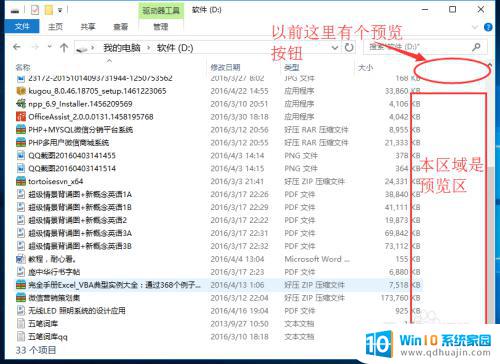
2.第一步:点击文件夹中工具栏的【查看】
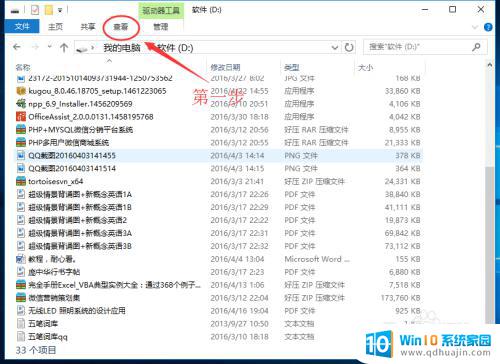
3.第二步:在【查看】下拉的窗口中,点击【预览窗格】

4.然后在文件夹右侧就弹出了‘文件预览区域’,选择需要预览的文件即可
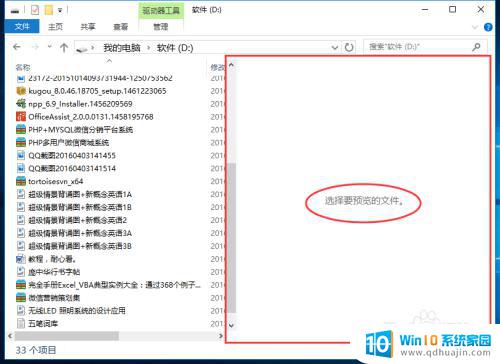
5.点击图片进行预览

6.选择文本文档预览
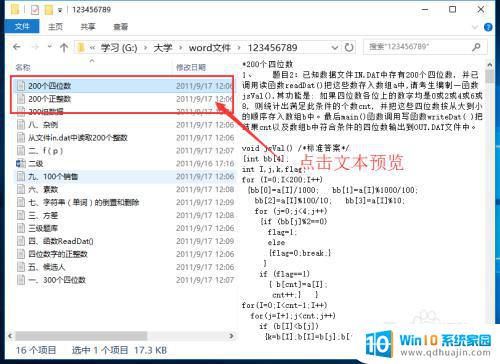
7.选择WORD文档预览
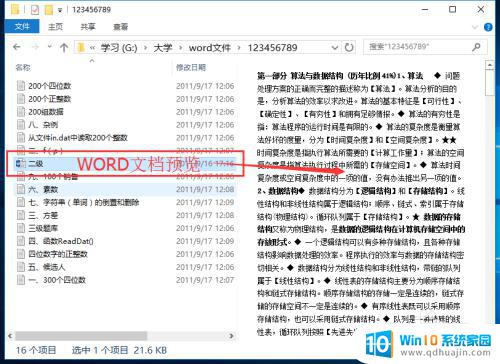
以上是win10预览文件的全部内容,需要的用户可以根据这些步骤进行操作,希望对大家有所帮助。





